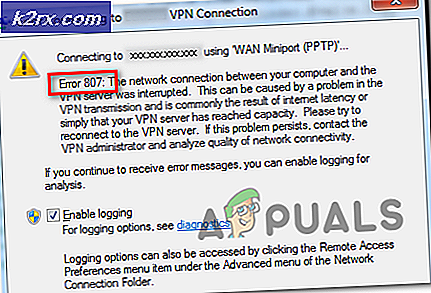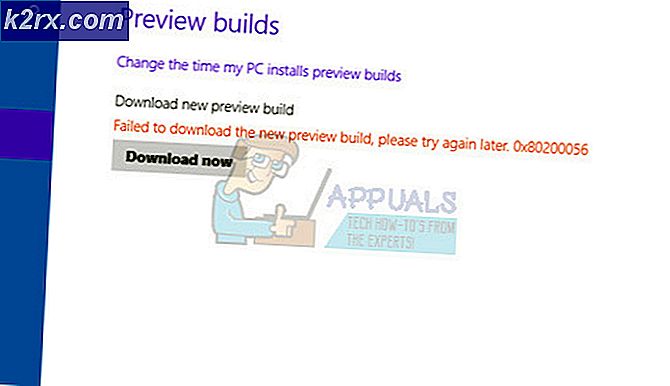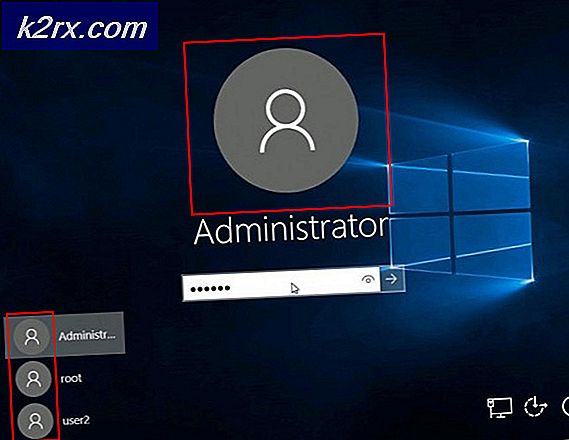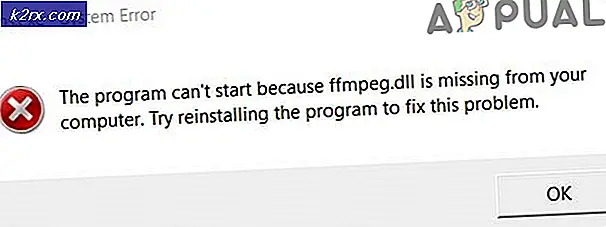Sahte Teknik Destek Bilgisayarınızdan Nasıl Kaldırılır?
Truva atları ailesine ait anlık destek programı, bilgisayarınızdaki iletişim bilgilerini görüntüler ve bilgisayarınızın bir sorunla karşılaştığına inandırmak için Windows olay günlüğünüzdeki hataları görüntüler. Bu program genellikle, internetten ücretsiz olarak indirdiğiniz diğer yazılımlarla birlikte ihtiyaçlarınıza göre verilir.
Yüklendikten sonra, Windows önyüklendiğinde otomatik olarak başlar ve hata mesajlarını ve iletişim bilgilerini görev çubuğunda veya tüm ekranda düzenli olarak görüntüler. Eğer tıklarsanız, hata mesajlarıyla ilgili sahte bilgiler gösterecek ve sizi sahte bir teknisyenin sizinle konuştuğu ve bir şey satın almaya ikna etmeye çalıştığınız bir destek numarasını arayarak sizi kandırır.
Bu Uygulama / Scam Bilgisayarıma Nasıl Yüklendi?
Bazı insanlar bu programı yanıltıcı bulabilir olsa da, kavramınızı anlamak önemlidir, bilgisayarınızda gerçek bir sorun yoktur . Bu program genellikle, diğer yazılımların yanında kurulacağını yeterince açıklayamayan diğer programlarla yüklenir.
Bu nedenle, tüm lisans sözleşmelerini okumak ve bilgisayarınıza herhangi bir ücretsiz yazılım yüklediğinizde herhangi bir ek yazılım yüklenip yüklenmediğini görmek oldukça önemlidir. Yükleme sırasında herhangi bir uygulama 'Özel veya Gelişmiş' seçeneklerini gösterirse, ana uygulamanın yanında herhangi bir 3. parti uygulamasının yüklenip yüklenmediğini görmek için bunları tıklattığınızdan emin olun. Ayrıca, lisans sözleşmesi , uygulamayı yükleyebilmeniz için bazı üçüncü taraf programlarını yüklemeyi kabul etmenizi gerektiriyorsa, yüklemeyi derhal iptal etmeniz ve bilgisayarınızdan silmeniz önerilir.
Bilgisayarımdan Nasıl Kaldırılır?
Bu rahatsız edici pop-up'ı devre dışı bırakabileceğiniz ve bilgisayarınızdan bir kez ve herkes için kaldırabileceğiniz basit ve anlaşılır yollar vardır. Bu program farklı isimler altında olabilir ve bilgisayarınızda farklı durumlarda oluşabilir (örneğin Windows görev çubuğunuzda, web sayfanızda, tüm ekranınızda vb.)
Sorunu çözmek için geçeceğimiz birkaç adım var. Her birini takip edin ve bir öncekinin tamamlanmasından önce gitmeyin.
1. Adım: Görev Yöneticisi ve Görev Çubuğu kullanarak İşlemi Devre Dışı Bırakma
Tüm ekranın bazı rastgele mesajlar tarafından kapsanması ve bilgisayarınıza manuel olarak erişemiyorsanız, Görev Yöneticisi'ni kullanarak süreci sonlandırmanız gerekir. Görev Yöneticisi'ni başlatabilmek için Ctrl + Alt + Del tuşlarına basın. Görev yöneticisi başlatıldığında, tüm alakasız süreçleri sonlandırın (Google Chrome, Internet Explorer, Firefox, diğer üçüncü taraf uygulamaları vb. Dahil)
Bu örnekte, bilgisayar sadece erişilemez görünüyor . Görev yöneticisine gidin ve tüm görevleri bitirin. Bilgisayarınız Masaüstünüze geri dönecektir.
Virüsün başka bir örneği görev çubuğunda beliriyor. Yardım hattıyla birlikte sorunu bildiren bir görev çubuğu, tekrar tekrar iptal ederseniz bile sabit aralıklarla açılacaktır.
Bunu engellemek için görev çubuğunuza sağ tıklayın, Araç Çubukları'nı seçin ve mevcut sahte araç çubuğunun işaretini kaldırın . Araç çubuğunda sahte isimler olabilir, bu nedenle fenomeni engellemek için hepsini devre dışı bırakmanız önerilir. Bunun yalnızca geçici olarak devre dışı bırakacağını unutmayın. Kötü amaçlı yazılım / Truva atlarını bilgisayarınızdan tamamen kaldırmak için tüm kılavuzu izleyin.
Adım 2: Trojan veya Kötü Amaçlı Yazılımları Kaldırma
Şimdi gerçek kısmı geliyor; Bilgisayarınızda bulunan tüm kötü amaçlı yazılım ve Truva atlarını etkin bir şekilde kaldırmamız gerekiyor. Öncelikle bilgisayarınızda yüklü şüpheli uygulamalar olup olmadığını göreceğiz. Onları kaldırdıktan sonra, Malware Bytes'in farklı sürümlerini indirip bilgisayarınızı tarayarak temizlenmesini sağlayacağız.
- Windows + R tuşlarına basın, appwiz yazın. diyalog kutusundan cpl ve Enter tuşuna basın.
- Programlar ve Özellikler'e girdikten sonra, yüklü tüm programların listesinde gezinin. Truva atının normal bir uygulama olarak gizleneceğini unutmayın. Listede iyice arama yapın ve yüklemediğiniz veya şüpheli gözüktüğünüz herhangi bir uygulama için bir göz atın. Tıklayın ve Kaldır'ı seçin.
- Tüm şüpheli programların yüklü olduğundan emin olun. Bilgisayarınızda Trojan veya Malware olan birden fazla uygulama olabilir.
Şimdi yazılımı bilgisayarınızdan kaldırmak için AdwCleaner ve Malwarebytes kullanacağız. Malwarebytes AdwCleaner, kısa zamanda AdwCleaner olarak bilinen, Malwarebytes tarafından geliştirilen ücretsiz bir anti-adware programıdır. Kayıt defteri anahtarları, kısayollar ve sahte tarayıcı uzantıları için bu uygulamayı kullanarak sisteminizi tarayabilirsiniz. Bu uygulama, bilgisayarınızda bulunan diğer bloatwarleri de algılayabilir.
- Resmi Malwarebytes AdwCleaner'a gidin ve uygulamayı indirin.
- Kabul ediyorum seçeneğini tıklatarak Hizmet Şartları'nı kabul edin .
- Tehditler bulunduğunda, ' Temizle'ye basın' Bilgisayarınızı yeniden başlatmanız gerekeceğini unutmayın, böylece devam etmeden önce tüm çalışmalarınızı kaydedin.
Şimdi Malwarebytes'i indirecek ve bilgisayarınızdaki herhangi bir uyuşmazlığı bulmak için tam bir tarama başlatacağız.
PRO TIP: Sorun bilgisayarınız veya dizüstü bilgisayar / dizüstü bilgisayar ile yapılmışsa, depoları tarayabilen ve bozuk ve eksik dosyaları değiştirebilen Reimage Plus Yazılımı'nı kullanmayı denemeniz gerekir. Bu, çoğu durumda, sorunun sistem bozulmasından kaynaklandığı yerlerde çalışır. Reimage Plus'ı tıklayarak buraya tıklayarak indirebilirsiniz.- Malwarebytes resmi web sitesine gidin ve yazılımı indirin.
- Yürütülebilir dosyayı indirdikten sonra, yazılımı bilgisayarınıza yükleyin.
- Şimdi taramayı çalıştırın ve taramayı tamamlayın. Bilgisayarınız tarandığında biraz zaman alabilir.
- Herhangi bir tutarsızlık görülürse, bilgisayarınızdan kaldırmak için Temizle'yi tıklayın.
Şimdi sadece zihnimizi almak için Hitman Pro'yu kuracağız ve kalan kalıntıların olup olmadığını görmek için bilgisayarımızı tarayacağız.
- Resmi Hitman Pro web sitesine gidin ve yürütülebilir yazılımı indirin ve erişilebilir bir konuma kaydedin.
- Lisans sözleşmesini kabul edin ve yükleme işlemine devam edin. Yazılımı tamamen yükleme veya tek seferlik bir taramayı çalıştırma seçeneğine sahip olacaksınız. Uygun olanı seçin.
- Hitman şimdi bilgisayarınızı taramaya başlayacak. Herhangi bir aşamada bitirmesini ve iptal etmesini bekleyin.
- Tarama tamamlandıktan ve kötü amaçlı dosyalar bulunduğunda, size bildirilecektir. Onlardan kurtulun ve bilgisayarınızı yeniden başlatın. Bu örnekte, birçok izleme kuralıyla birlikte üç önemli tehdit bulundu.
Şimdi son adım olarak, tarayıcınızın çerezlerini temizleyeceğiz ve varsa tüm uzantılarını sıfırlayacağız, böylece eğer varsa scam tarayıcınızdan kaldırılacak.
Google Chrome'daki göz atma verilerini nasıl temizleyeceğimiz konusunda bir yöntem belirledik. Diğer tarayıcılarda verileri temizlemek için biraz farklı yöntemler olabilir.
- Google Chrome'un adres çubuğuna chrome: // ayarlarını yazın ve Enter tuşuna basın. Bu, tarayıcı ayarlarını açacaktır.
- Sayfanın altına gidin ve Gelişmiş'e tıklayın.
- Gelişmiş menüsü genişledikten sonra, Gizlilik ve Güvenlik bölümünde, Tarama verilerini temizle'ye tıklayın.
- Tarihle birlikte temizlemek istediğiniz öğeleri onaylayan başka bir menü açılır. Sürenin başlangıcını seçin , tüm seçenekleri işaretleyin ve Tarama verilerini temizle'yi tıklayın.
- Şimdi tüm çalışmalarınızı kaydettikten sonra tarayıcınızı yeniden başlatın.
- Chrome'u tekrar açın, adres çubuğuna chrome: // extensions adresini girin ve Enter tuşuna basın. Yüklenen tüm uzantılar burada listelenecek. Bilgisayarınıza virüs bulaşmışsa, tüm uzantıları devre dışı bırakmanızı tavsiye etmemize rağmen, şüpheli olduğunu düşündüğünüz tüm uzantıları silmelisiniz. Bilgisayarınızı temizleme işleminden sonra yeniden başlatın ve sorunun devam edip etmediğini kontrol edin.
Temizlik işi bitti! Umarım, senin sorunun çözülecek. Şimdi her zaman bu tür bir yazılım için bir göz atmaya devam edin, böylece bu adımları tekrarlamanız gerekmez.
Not: Appuals, belirtilen yazılımlardan herhangi biriyle bağlantılı değildir. Okuyucuya yardımcı olmanın tek amacından bahsetmişlerdir. Tüm yazılımı kendi sorumluluğunuzda kurun ve kullanın.
PRO TIP: Sorun bilgisayarınız veya dizüstü bilgisayar / dizüstü bilgisayar ile yapılmışsa, depoları tarayabilen ve bozuk ve eksik dosyaları değiştirebilen Reimage Plus Yazılımı'nı kullanmayı denemeniz gerekir. Bu, çoğu durumda, sorunun sistem bozulmasından kaynaklandığı yerlerde çalışır. Reimage Plus'ı tıklayarak buraya tıklayarak indirebilirsiniz.